ps绘制梦幻光线效果的艺术花朵
2023-12-26 17:32:15
来源/作者: /
己有:4人学习过
4.右键,压力描边,勾选模拟压力,然后多复制几层,得到如图形状,合并复制的图层




5.按照同样的方法,做出如图效果
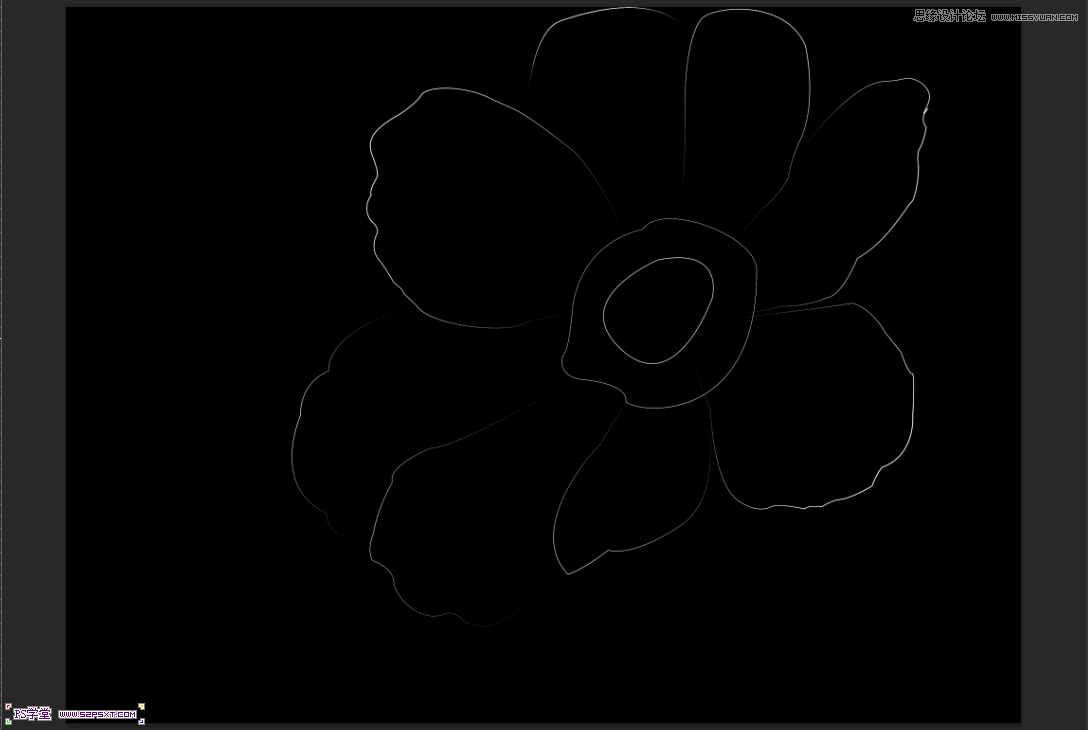
6.选择第一个花瓣,ctrl+J复制一层,然后执行滤镜--风格化--风


7.ctrl+F多执行几次

4.右键,压力描边,勾选模拟压力,然后多复制几层,得到如图形状,合并复制的图层




5.按照同样的方法,做出如图效果
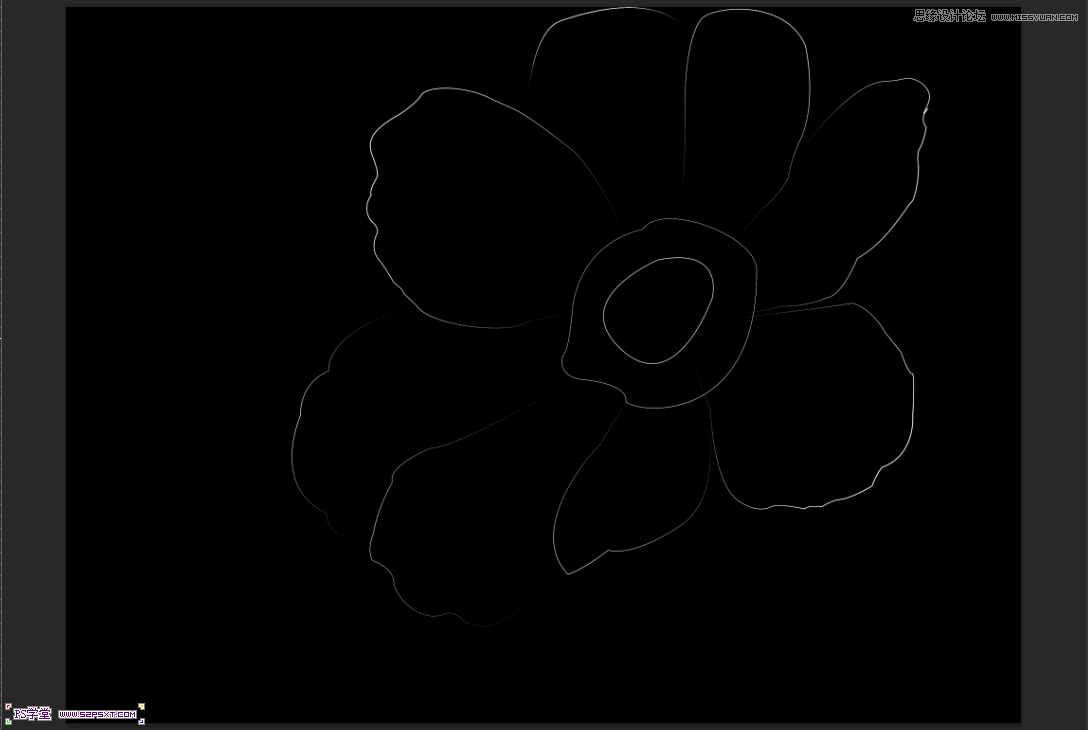
6.选择第一个花瓣,ctrl+J复制一层,然后执行滤镜--风格化--风


7.ctrl+F多执行几次

 如何将PS文字巧妙的融入背景图里
人气:4
如何将PS文字巧妙的融入背景图里
人气:4
 用Photoshop去除图片中的锯齿
人气:4
用Photoshop去除图片中的锯齿
人气:4
 在Photoshop里面如何去除图片白色的底?
人气:4
在Photoshop里面如何去除图片白色的底?
人气:4
 PS滤镜把城市建筑照片转成素描线稿效果
人气:4
PS滤镜把城市建筑照片转成素描线稿效果
人气:4
 婚纱写真,调出清新风格外景婚纱写真照片
人气:4
婚纱写真,调出清新风格外景婚纱写真照片
人气:4  婚纱后期,郊外婚纱摄影后期实例
人气:4
婚纱后期,郊外婚纱摄影后期实例
人气:4  巫师3用不了猎魔感官怎么办
人气:4
巫师3用不了猎魔感官怎么办
人气:4  我的连云港如何提取公积金(图文攻略)
人气:4
我的连云港如何提取公积金(图文攻略)
人气:4